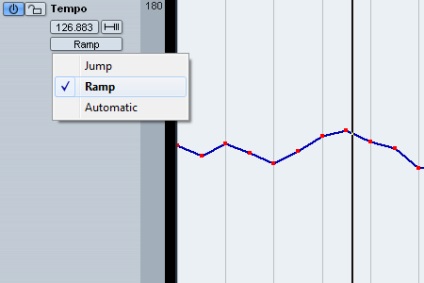Роботу в програмі Cubase кожен музикант починає по-своєму. Якщо ви поставили собі за мету написати шикарний трек, який повинен підкорити величезна кількість слухачів, до роботи потрібно підходити з максимальною відповідальністю. І, до речі, не забувайте, що написання музики - це в першу чергу кропітка праця, а не просто приємне проведення часу. Зарубавши собі на носі дану інформацію, помітите, що ваші справи стануть просуватися набагато швидше і успішніше, тому як вам потрібно бути морально готовим до того, що одного разу настане день, коли вам просто не захочеться нічого робити, ви будете перебувати під владою апатії. А свою бездіяльність будете виправдовувати так званим творчим кризою. Однак це не що інше, як проста лінь. Якщо ж ви будете ставитися до своєї творчості, як до роботи, ви зможете перебороти себе і змусити працювати через «не хочу».
Для написання треку спочатку потрібно визначитися, в якому саме жанрі ви будете писати. Хоча, напевно ви вже давно знаєте, в якому напрямку вам хочеться творити. Створивши новий проект в Cubase, ви побачите перед собою порожню сторінку. І зараз починається найцікавіше. З чого б ви не планували почати, в будь-якому випадку в найпершу чергу вам належить визначитися з темпом вашої композиції. Для цього викличте транспортну панель, натиснувши клавішу F2.
Майже в самому кінці ви побачите цифру 120: це темп, виставлений програмою за замовчуванням. Також розмір музичного твору -4/4 теж автоматично заданий Cubase. Темп пісні по-іншому називають bpm, розкладається це поняття як beats per minute, що в перекладі з англійської означає «удари в хвилину». Припустимо, темп вашої композиції 90: це означає, що при стандартному розмірі 4/4 за 1 хвилину в вашому творі рівно 90 разів прозвучать четвертні ноти. При такому розкладі досить важко зрозуміти, що до чого. Темп вираховують зазвичай по партії ударних, проте є твори, де немає ритмічної секції, і тут вже вам зуміє допомогти тільки ваш слух. У партії барабанів, як відомо, на сильні частки доводиться кожен удар бочки. В одному такті дві сильні частки: це перша і третя. Слабкі частки, відповідно, друга і четверта. На них припадають удари робочого барабана. І все б було досить просто, якби партії складалися з цього ланцюжка бочка-робітник-бочка-робітник. Але музиканти, природно, урізноманітнюють свій ритм і додають удари бочки в слабку частку 1/16 нотами та інші цікаві комбінації, які надають партії оригінальність. Тому досить важко зрозуміти bpm, якщо враховувати, що ноти вже будуть не тільки четвертими. Якщо взяти танцювальну музику, то ви, напевно, пам'ятаєте, як без кінця гуркоче бочка, змушуючи пристукував вас ногою. Саме в подібних стилях музики бочка грає кожну частку в такті: тобто в одному такті вона грає 4 рази четвертими нотами. Ось по ударам бочки в такій композиції і можна орієнтуватися, щоб зрозуміти сенс bpm. За 1 хвилину при темпі 130, характерному саме для такої музики, бочка вдарить рівно 130 разів.
Bpm різних стилів музики сильно відрізняється. Найповільніший темп - від 30-60 - притаманний тріп-хопу. Слідом за ним йдуть рок і реп: 60-120. Вся танцювальна музика, на кшталт хауса, техно починається від 120 і вище до 170.
Припустимо, ви визначилися зі стилем. Нехай це буде реп. Якщо речитатив передбачається не дуже агресивний, темп можна зробити невисокий, наприклад, 80. На транспортної панелі цифра 120 висвічується помаранчевим кольором, щоб змінити її, натисніть на слово Tempo, і цифра повинна змінити колір в сірий колір. Тепер ви можете крутити коліщатком миші, і вона буде змінюватися, або ж відразу виділити її і набрати на клавіатурі потрібну цифру.
Деякі музиканти люблять гратися з темпом, то підвищуючи, то знижуючи його. Це має сенс робити, якщо, наприклад, приспів є більш динамічним у порівнянні з куплетом, або, навпаки, в куплеті був зухвалий речитатив, а в приспіві мелодійний вокал. Якщо на транспортній панелі ви задали темп, то він буде протягом всієї композиції. Щоб зробити чергується темп, вам потрібно зайти в команду Project, вибрати Add Track і Tempo.
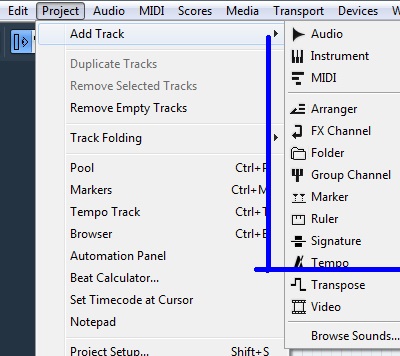
Тепер у вас відкрився Tempo Track, який потрібно активувати, натиснувши синю кнопку. Ви, напевно, помітили, що на транспортній панелі темп знову став 120 за замовчуванням, але тепер не потрібно звертати на нього увагу. Для того щоб почати вибудовувати Tempo Track, потрібно визначитися, по-перше, де саме темп буде змінюватися і на яке значення, а по-друге, розподілити частини композиції по тактам. Для цього берете звичайний аркуш паперу і записуєте, скільки тактів триває інтро, куплет, приспів, предпріпев і інші частини вашої пісні. Записувати потрібно один за одним, а потім поруч вказувати потрібний темп. За допомогою цієї підказки ви поки будете орієнтуватися. Не раджу відразу розписувати всю пісню по тактам і темпам. Досить будете вступу, куплета і приспіву, далі багато буде повторюватися. Отже, ви визначилися з кількістю тактів. Інтро - 4 такти, куплет - 16 тактів, приспів - 8 тактів. Відраховуємо 4 такту і ставимо крапку на лінії Tempo Track на місці, де за задумом, має скінчитися інтро. Далі таким же чином відраховуємо 16 і 8 тактів, не забуваючи ставити крапки. Тепер переходимо до темпу. Не потрібно робити сильних різкостей в зміні Tempo Track, інакше це буде сильно помітно на слух і звучати трохи негарно. Інтро ми зробимо трохи уповільненим, темп 80, куплет трохи швидше - 82, а приспів ще динамічніше - 85. Для того щоб зробити темп інтро 80 ставимо крапку на синю смужку Tempo Track на самому початку, а далі рухаємо її вниз, поки не побачите напис 80 BPM. Те ж саме робимо і з приспівом і куплетом. Якщо вам потрібна не різка зміна Tempo Track, а плавна, або ж ви хочете, щоб темп змінювався постійно протягом усього куплета або приспіву, що дуже характерно для імітації живої гри, то можна правою кнопкою вибрати інструмент "олівець" і почати малювати Tempo Track самому.
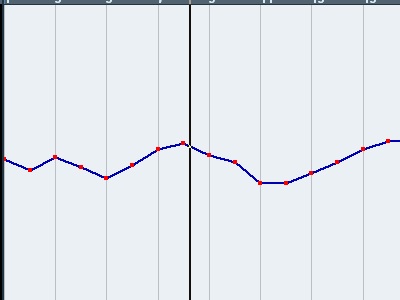
Зліва на Tempo Track можна вибрати тип малювання. За замовчуванням варто Automatic, але ви можете змінити його на Ramp. Тепер можна малювати Tempo Track рівними лініями. Зміни Tempo Track ви можете спостерігати на транспортній панелі під час програвання композиції.